简 述: 作为 Window 10 22H2 的长期使用者,也开发了一个 OpenAI ChatGPT 的 客户端,但自己还一直没启用 微软的 Copilot,氪!~;今天有空,就给开启,细致体验一下其 UI/UX 的交互和功能的程度。然后理论 Win11 开启的话亦是同理。且是免费可以用,不需要加入内测通道之类的。
[TOC]
本文初发于 “偕臧的小站“,同步转载于此。
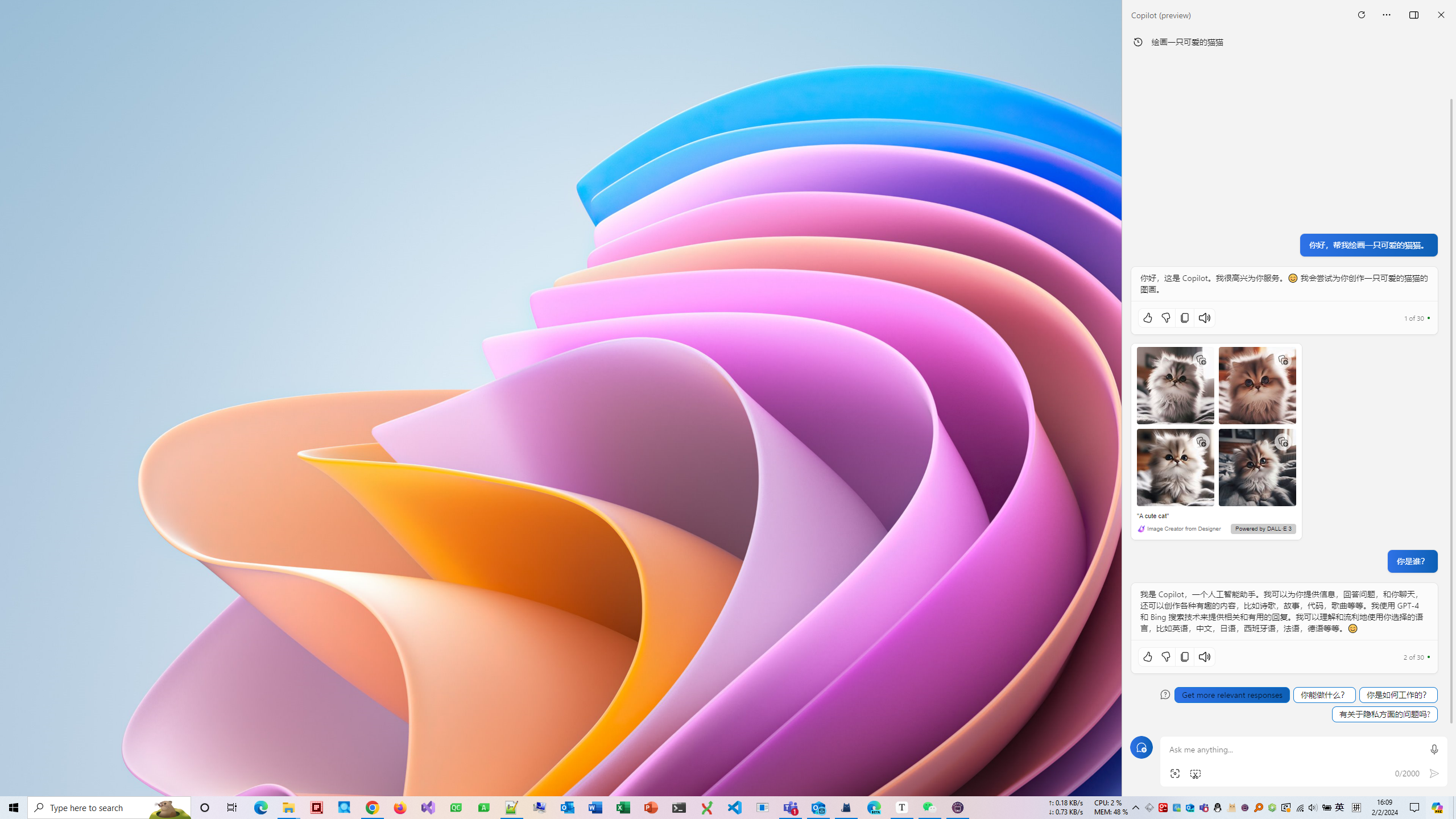
背景
Processor 12th Gen Intel(R) Core(TM) i7-12850HX 2.10 GHz
Installed RAM 32.0 GB (31.7 GB usable)
System type 64-bit operating system, x64-based processor
Edition Windows 10 Pro
Version 22H2
OS build 19045.3930
Experience Windows Feature Experience Pack 1000.19053.1000.0
启用 Copilot 步骤
- 地区限制:目前 Windows Copilot 仅限于美国、北美、英国,以及部分亚洲,南美国家的用户可正常使用(国内目前无法直接使用
- 硬件限制:微软已确认 Windows Copilot 只能在内存为 4GB及以上 ,屏幕分辨率为 720P以上。
- 网络限制: 能够访问相关网站
截至今日 2024.02.02 ,如下步骤开启是亲测可行的;
开启 Copilot 入口
“设置” > “系统” > “关于”,确保操作系统内部版本号为 Build 19045.3754 (KB5032278) 或更高
若有需要亦可手动下载 KB5032278 这个包,实测版本大于即可,没这个 KB 也可以成功。
Github下载 ViveTool 并将其解压,用于开启 Windows 设备上启用隐藏的实验性功能。
进入下载目录,管理员执行如下:
vivetool /enable /id:46686174,47530616,44755019执行成功提示如下
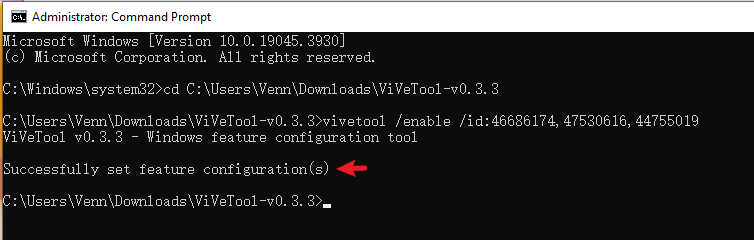
重启系统后。观察 Windows Copilot 出现于右下角通知处?若未出现,也可右键任务栏,看是否有Windows Copilot相关的字样,启用即可。
若是步骤 3 失败,则打开注册表,进入
Computer\HKEY_CURRENT_USER\SOFTWARE\Microsoft\Windows\Shell\Copilot\BingChat后,将 IsUserEligible 数值修改为 1,再重复步骤3,即可看到 Copilot 图标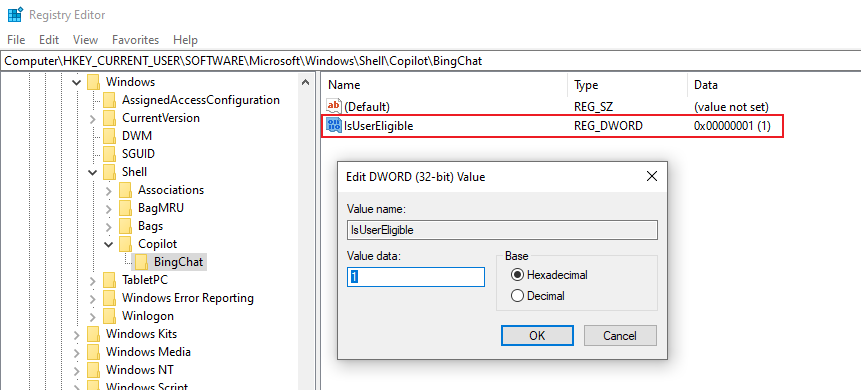
开启成功
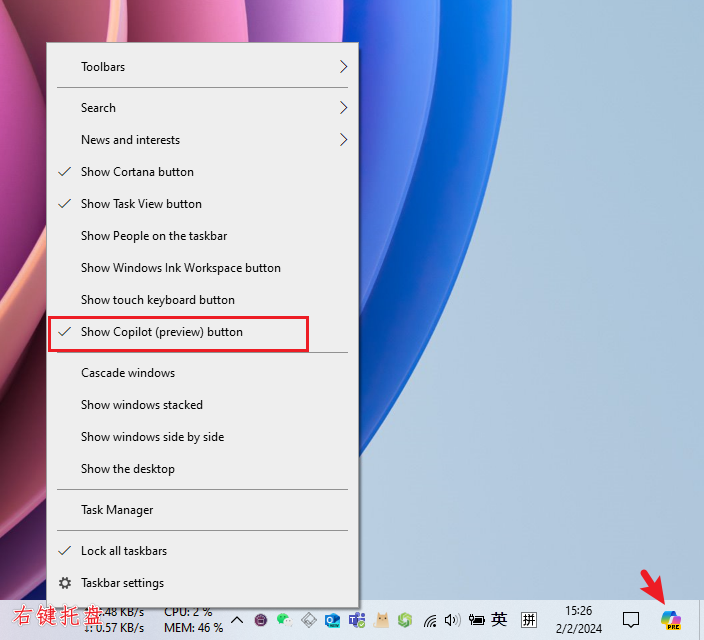
启用 Copilot 功能
“Settings - Data & time - Region”,将 “Country or region” 设置为 US;最后本机 “ Language” 设置如下.语言应该不是必须的。
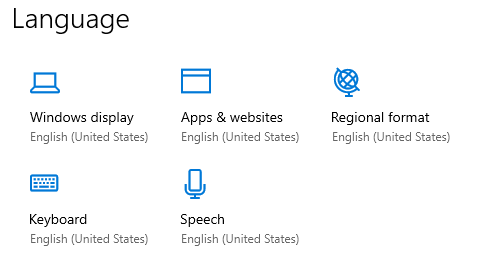
必须下载最新版本的 Edge Beta 版本,Become a Microsoft Edge Insider | Microsoft Edge,安装后可卸载旧的 Edge。此刻再点击,右侧任务栏 Copilot,即可享受。若是想要使用 “文生图” 的功能,需要采用 在 Edge Beta 中登录自己账号,就可以立即在 Edge 中使用 Coplot 功能。
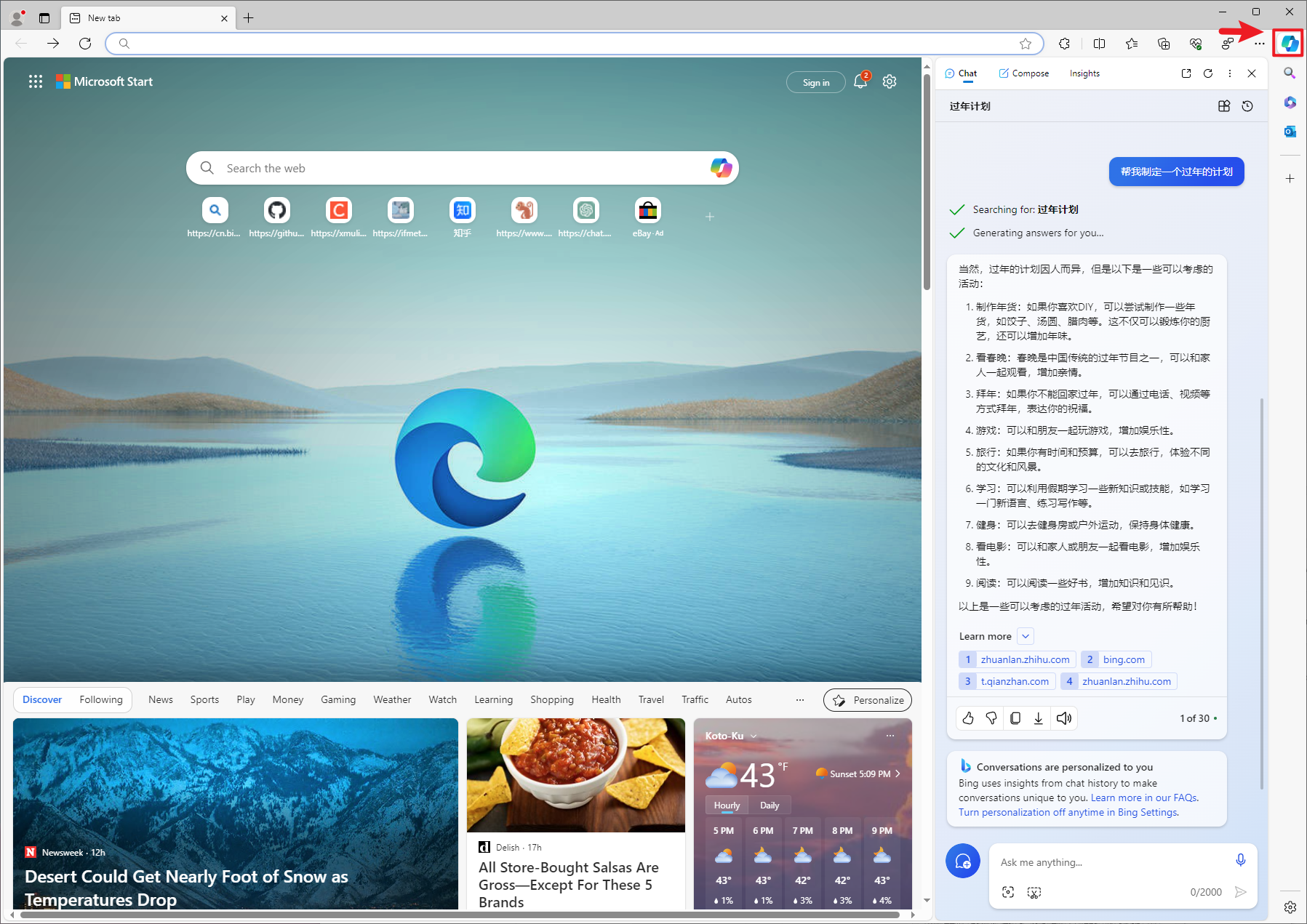
最后,也可在系统自带的中使用 Copilot 中,体验使用 AI 带来的生成式的效率和创意。
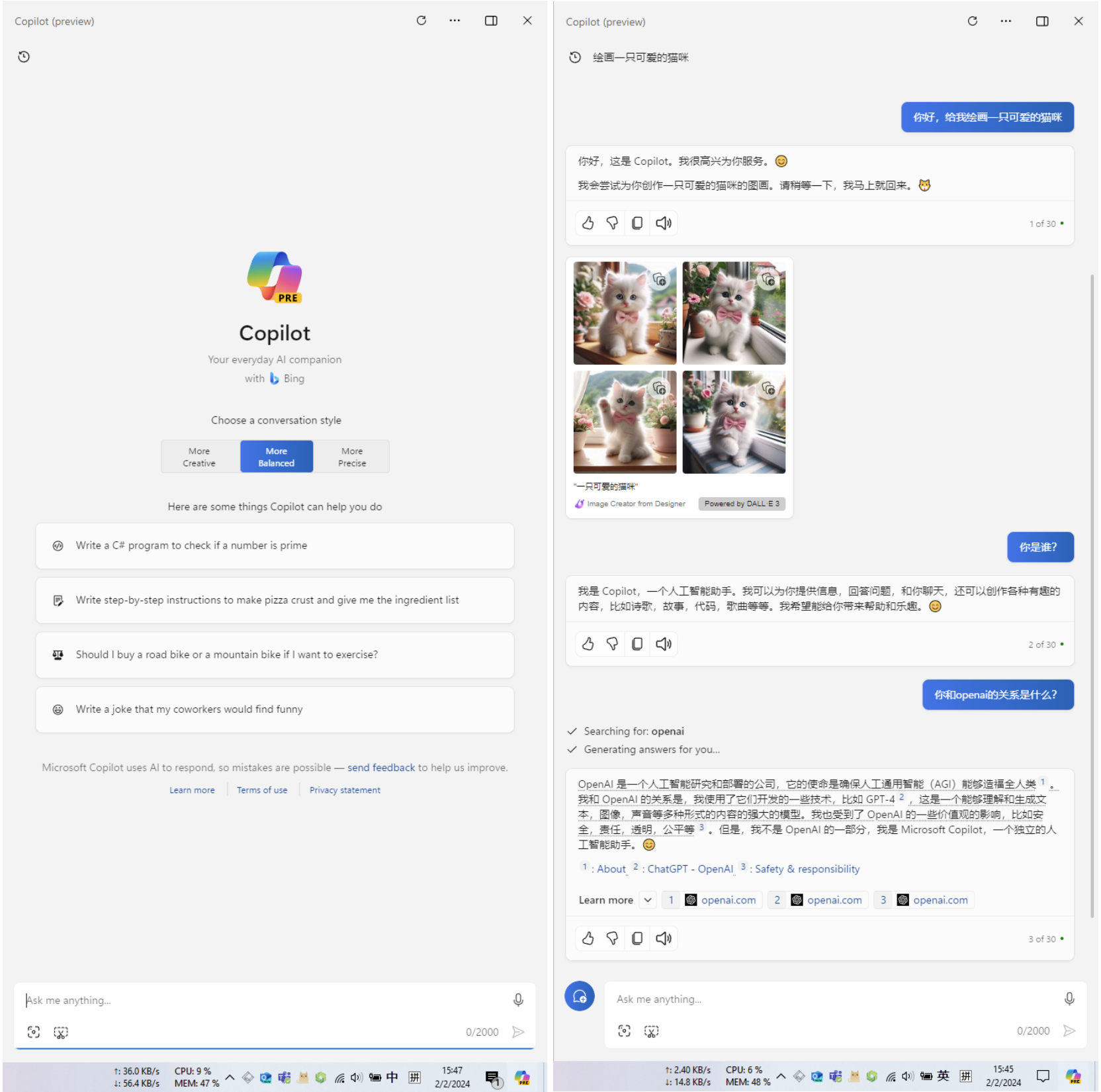
系列地址
QtExamples 欢迎 star ⭐ 和 fork 🍴 这个系列的 C++ / QT / DTK 学习,附学习由浅入深的目录,这里你可以学到如何亲自编写这类软件的经验,这是一系列完整的教程,并且永久免费!


